Правила успешной печати
Покупая принтер или МФУ, каждый из нас рассчитывает на безупречное качество печати и долгий срок службы устройства, но условия эксплуатации иногда подбрасывают нам сюрпризы в виде белых полос, черных пятен и бледных красок на бумаге.
Сбросьте экономичный режим печати
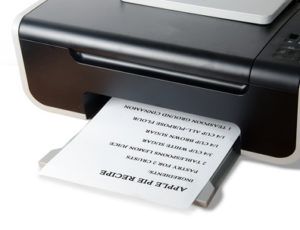 На многих принтерах по умолчанию стоит экономичный режим печати (или «Печать в режиме экономии»), когда расходуется меньше тонера и, соответственно, расходных материалов хватает на большее число страниц, но за это приходится платить более бледными цветами на бумаге. Если вам хочется более ярких красок, просто зайдите в настройки и снимите галочку с этого режима.
На многих принтерах по умолчанию стоит экономичный режим печати (или «Печать в режиме экономии»), когда расходуется меньше тонера и, соответственно, расходных материалов хватает на большее число страниц, но за это приходится платить более бледными цветами на бумаге. Если вам хочется более ярких красок, просто зайдите в настройки и снимите галочку с этого режима.
Используйте качественные материалы
Часто проблемы с печатью начинаются после смены картриджа или его дозаправки. Здесь нужно придерживаться простых правил: покупать только совместимые картриджи или вообще оригинальные, т. е. той же марки, что и сам принтер.
Если же речь идет о заправке картриджа чернилами или тонером, то лучше это делать в специализированных сервисных центрах, где есть специальное оборудование для этой процедуры, а сотрудники обладают должными навыками и опытом. Причем не забывайте, что расходные материалы должны быть качественные, только тогда можно говорить о качественной печати. Это касается и бумаги: очень часто при переходе на менее плотную бумагу страдает и качество печати.
Цветокоррекция и другие приемы
Чтобы получить качественное изображение на бумаге (особенно это касается фотографий), иногда необходимо поколдовать с изображением сначала на своем компьютере, подготовив его должным образом к печати и настроив монитор, чтобы цвета на нем и на бумаге отображались одинаково.
В частности, нужно проделать калибровку монитора (вручную создать цветовой профиль и применить его), проделать цветокоррекцию (настроить яркость, контрастность изображения, его резкость, выставить баланс белого, убрать желтизну), выставите цветовой режим RGB. Также следует подготовить и сам файл (размер, разрешение, кадрирование, формат).
Неполадки с картриджем или принтером
Если же все выше перечисленные приемы не помогают, и печать все равно остается блеклой или с дефектами, то, скорее всего, проблема либо с картриджем, либо с принтером. Иногда достаточно просто почистить устройство (особенно если это струйный принтер и он долго не использовался) или заправить картридж, но бывают и более серьезные неполадки: летит магнитный вал, вал заряда, барабан, термопленка, печатающая головка, ролики или другие механизмы.
Придется нести принтер в сервисный центр, но вот вам совет: обязательно вместе с устройством принесите ремонтникам распечатанный лист с дефектами, тогда опытный специалист сразу определит, в чем именно проблема. А впрочем, диагностику можно провести и на месте.
Так, если на распечатке много белых пятен, полос или даже одна широкая белая полоса, это, как правило, свидетельствует об отсутствии тонера или чернил, поэтому картридж нужно просто заправить. Но если поломки в самом картридже, то заправка только усугубит положение, нужно восстанавливать картридж.
О таких неполадках могут говорить периодические точки или темные полосы по краям распечатанного листа бумаги. Износиться мог светочувствительный барабан, но если вовремя его не заменить или не почистить, то он потянет за собой износ и других деталей. Вы можете увидеть почти черные страницы вместо качественной печати.
После нескольких восстановлений, картридж следует заменить новым, т. е. у них тоже есть свой ресурс. Часто поломке картриджа и износу деталей способствуют предметы, песчинки, скрепки и иные инородные тела, которые попадают внутрь принтера, что тоже сказывается на качестве печати.
Появляются на бумаге черные точки, риски, затем черные полоски, а иногда вместе с бумагой выходят и кусочки порванной термопленки. В этом случае, конечно же, тоже не нужно затягивать с ремонтом, а следует отнести устройство в ремонтную мастерскую, пока не пришлось покупать новый принтер.
















